प्रारंभ मेनू में व्यक्तिगत विंडोज 10 सेटिंग्स को कैसे पिन करें
माइक्रोसॉफ्ट विंडोज 10 / / March 17, 2020
विंडोज 10 में हर समय सेटिंग्स के अंतहीन पृष्ठों के माध्यम से क्लिक करने के बजाय, सेटिंग्स ऐप से आइटम को प्रारंभ करें पर पिन करें।
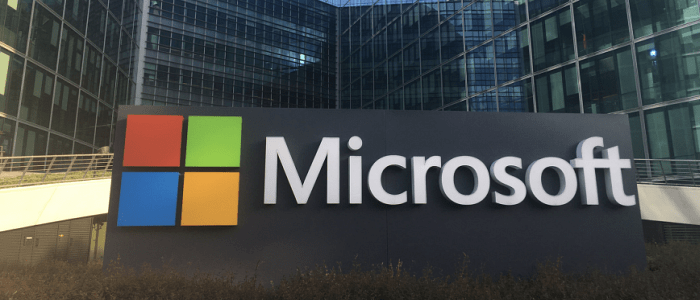
Microsoft विंडोज 10 में सेटिंग्स ऐप के पक्ष में क्लासिक कंट्रोल पैनल को चरणबद्ध कर रहा है। हां, कंट्रोल पैनल जिसे आप जानते हैं और प्यार अभी भी शामिल है, लेकिन कंपनी इसे प्रत्येक फीचर अपडेट के साथ ओएस में गहरा दफन कर रही है। इसके बजाय, सेटिंग ऐप में अधिक क्लासिक विकल्प आधुनिक डिज़ाइन में कनवर्ट किए जाते हैं। वास्तव में, वहाँ एक बिंदु आ सकता है जहाँ क्लासिक कंट्रोल पैनल पूरी तरह से हटा दिया गया है। यदि आप विंडोज के एक लंबे समय के उपयोगकर्ता हैं, लेकिन विंडोज 10 के लिए नया है, तो यह एक ऐसा बदलाव है जिसकी आदत हो रही है।
अच्छी खबर यह है कि विंडोज 10 में स्टार्ट मेनू में पिछले संस्करणों की तुलना में बहुत अधिक विकल्प और विशेषताएं हैं। वेबसाइटों और ऐप्स जैसी आइटमों को पिन करने के अलावा, आप व्यक्तिगत या सेटिंग्स के समूहों को स्टार्ट मेनू में भी पिन कर सकते हैं। यदि आप विशिष्ट सेटिंग या उनमें से एक समूह तक पहुंचने का तेज़ तरीका चाहते हैं, तो यहां उन्हें प्रारंभ मेनू पर पिन करने का तरीका बताया गया है।
मेनू शुरू करने के लिए विंडोज 10 सेटिंग्स को पिन करें
सबसे पहले, विंडोज कुंजी को दबाकर सेटिंग्स ऐप खोलें और फिर बाईं ओर पावर बटन के ऊपर स्थित सेटिंग्स (गियर आइकन) पर क्लिक करें। या, यदि आप ए कीबोर्ड कुंग फू व्यवसायी, उपयोग Windows कुंजी + I सीधे सेटिंग ऐप खोलने के लिए शॉर्टकट।

अब आप विभिन्न सेटिंग्स के माध्यम से अपना रास्ता नेविगेट कर सकते हैं। आप जो चाहते हैं उस पर राइट-क्लिक करें और फिर क्लिक करें स्टार्ट पे पिन. प्रत्येक के लिए, आपको यह सत्यापित करने के लिए कहा जाएगा कि आप कार्रवाई करना चाहते हैं।
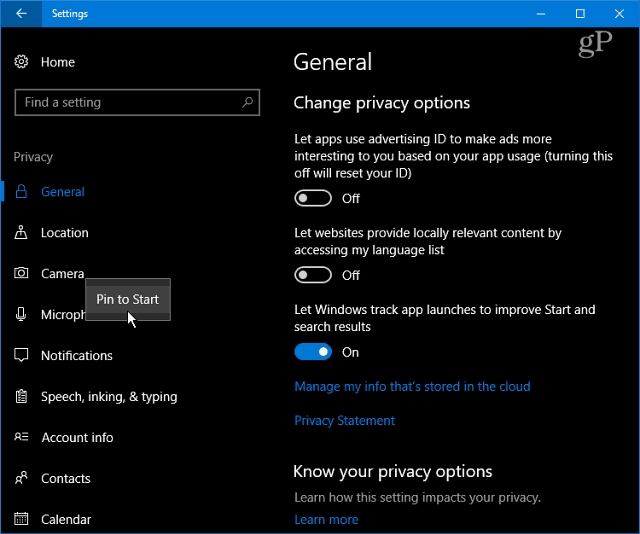
पिन की गई सेटिंग्स स्टार्ट मेनू पर एक टाइल के रूप में दिखाई देंगी। एक और बात जो आप करना चाह सकते हैं एक टाइल समूह बनाएं जैसे मैंने नीचे की इमेज में किया है।
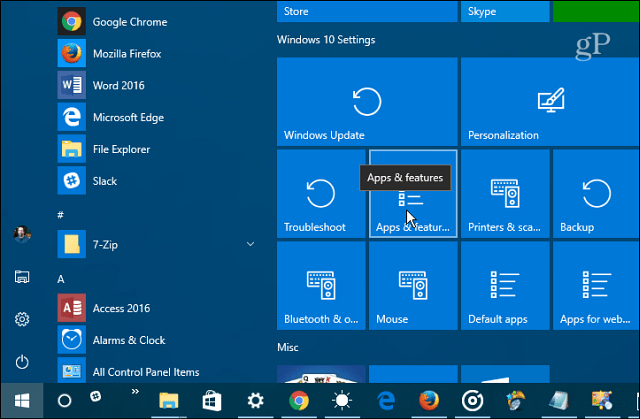
यह भी इंगित करने योग्य है कि आप सेटिंग्स की संपूर्ण श्रेणियां भी पिन कर सकते हैं। जब आप पहली बार ऐप खोलें तो आप जो चाहते हैं उसे राइट-क्लिक करें। जब आप संपूर्ण रूट श्रेणी को पिन कर सकते हैं, तो इसे अलग-अलग आइटम्स तक सीमित कर देना इस सुविधा को सबसे उपयोगी बनाता है।
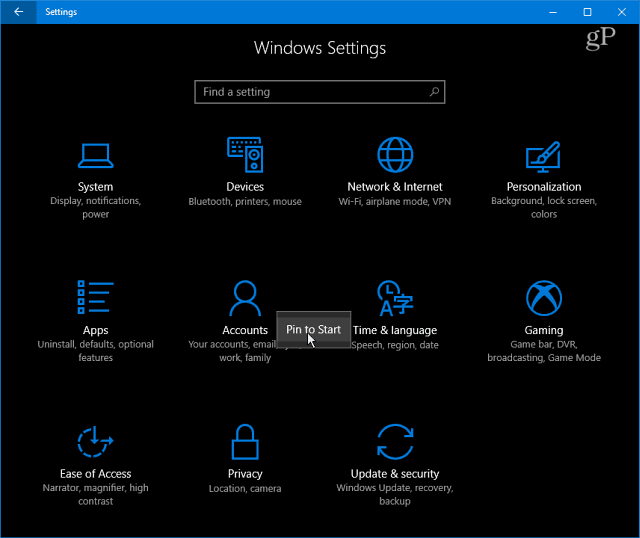
एक और बात जो आप करना चाहते हैं वह है स्टार्ट करने के लिए क्लासिक कंट्रोल पैनल का लिंक पिन करना। या, आप इसमें से विशिष्ट वस्तुओं को भी पिन कर सकते हैं। उदाहरण के लिए, मुझे लगता है कि पिनिंग कार्यक्रम और विशेषताएं जब मैं किसी एप्लिकेशन को अनइंस्टॉल करना चाहता हूं, तो स्टार्ट मेनू आसान है Windows सुविधा चालू या बंद करें.
को मारो विंडोज की तथा प्रकार:कंट्रोल पैनल और हिट दर्ज करें या खोज परिणामों से परिणाम चुनें। फिर, इच्छित आइटम पर राइट-क्लिक करें और पिन टू स्टार्ट चुनें।
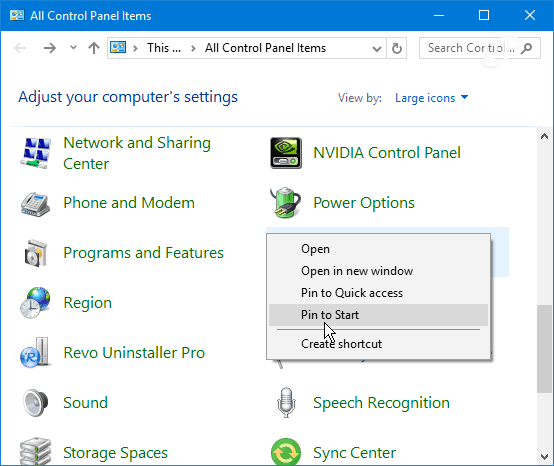
यह आपको सेटिंग्स के कई पन्नों के माध्यम से क्लिक करने के समय की बर्बादी से बचा सकता है और आपको सीधे उस स्थान पर ले जाता है जहां आपको होना चाहिए। यह सेटिंग्स के लिए एक सीधा रास्ता होने के लिए भी आसान है जिसे आपको केवल कभी-कभी बदलने की आवश्यकता होती है। स्टार्ट मेनू में लिंक बनाना यह याद रखने की कोशिश करने की तुलना में आसान है कि यह कहाँ है। जब आप वहां हों तो आपको इसे पिन करना याद रखना होगा।
आप नई सेटिंग संरचना के बारे में क्या सोचते हैं विंडोज 10? क्या आप इसे पसंद करते हैं या क्लासिक कंट्रोल पैनल? नीचे एक टिप्पणी छोड़ें और हमें इस मामले पर अपने विचार बताएं।



